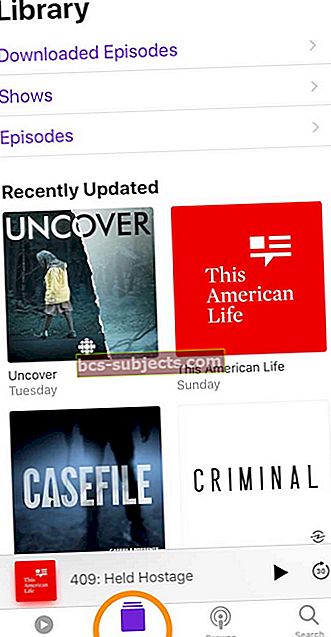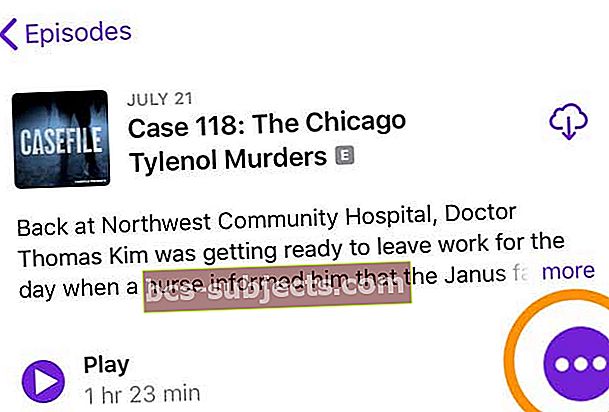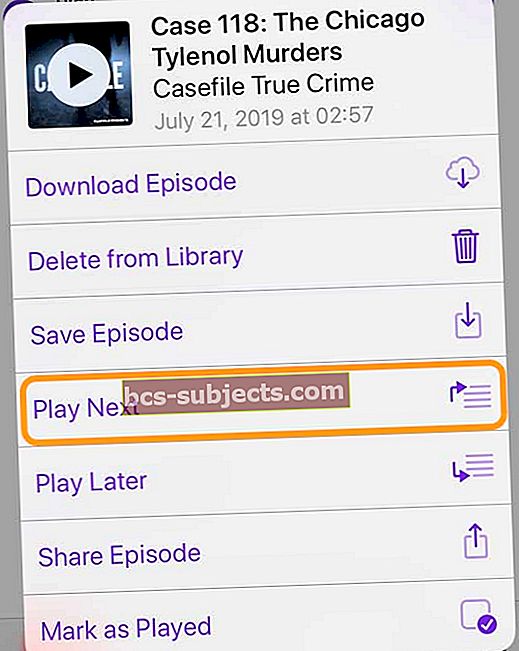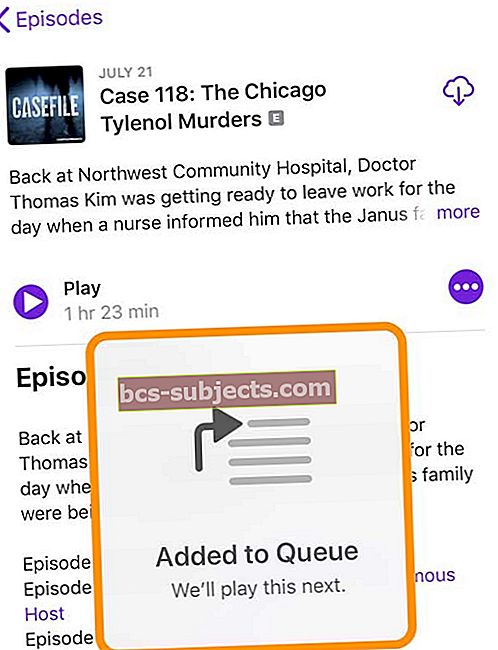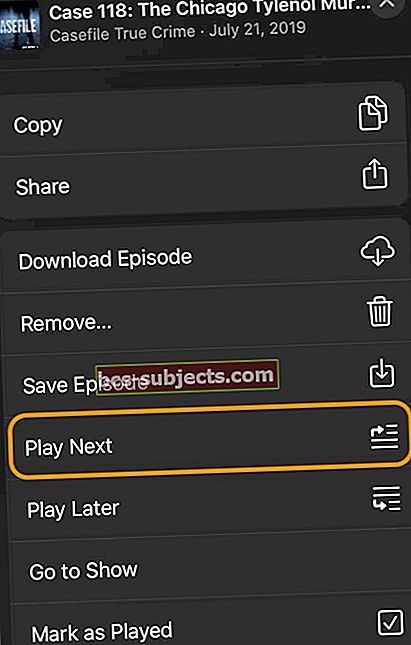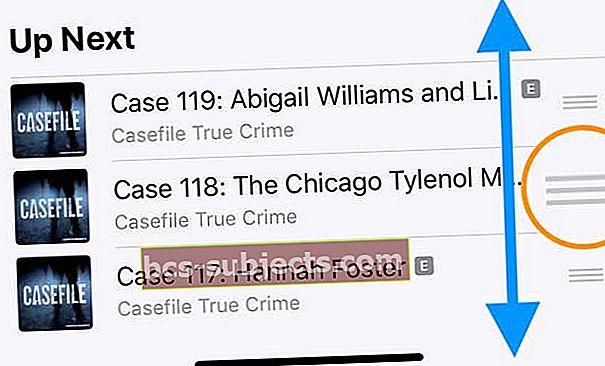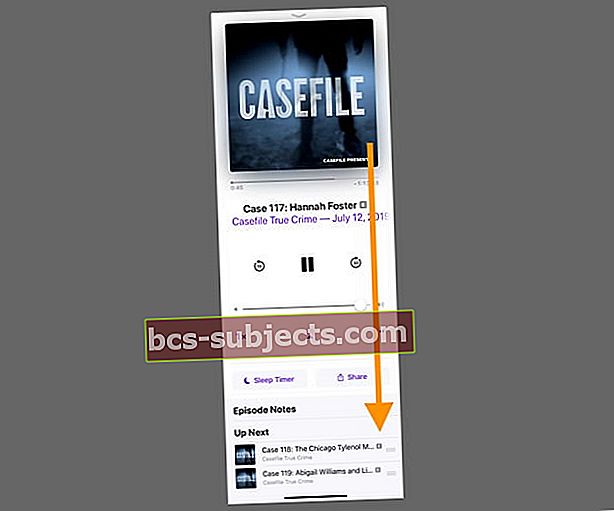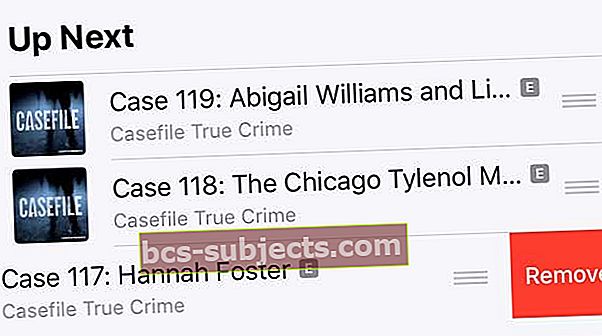Společnost Apple skutečně aktualizovala svoji aplikaci iOS Podcast již v roce 2017 vydáním iOS 11. A iOS 12, 13 a iPadOS pokračovaly s drobnými vylepšeními. Pro lidi, kteří aktualizují svá zařízení ze systému iOS 10 a novějšího, aplikace Apple podcast často nechává lidi zmatené spoustou nezodpovězených otázek, jak ji používat! Mnoho starších funkcí aplikace iOS Podcast bylo odstraněno, včetně standardu fronta volba. Místo toho se Apple rozhodl využít „Dalšífunkce v aplikaci Podcast.
Problém s Další Fronta je skutečnost, že to může být trochu složité najít. Další problém pak přijde v podobě schopnosti spravovat tuto frontu relativně snadno.
Doporučená literatura:
- Jak přizpůsobit a používat aplikaci Podcast v iOS 13-11
- Stažení podcastu pro iPhone nefunguje, jak na to
- Stáhněte si všechny epizody podcastu v iTunes, How-To
- Aplikace Pocketcasts vs Overcast, která je lepší?

Najděte frontu Další
Chcete-li zjistit, co je ve vaší frontě, musíte nejprve přidat do své fronty Up Next epizodu podcastu. Je to snadné!
Jak přidat epizodu do další aplikace Podcast na iPhonu, iPadu nebo iPodu
- Otevři Aplikace Podcast
- Klepněte na Knihovna
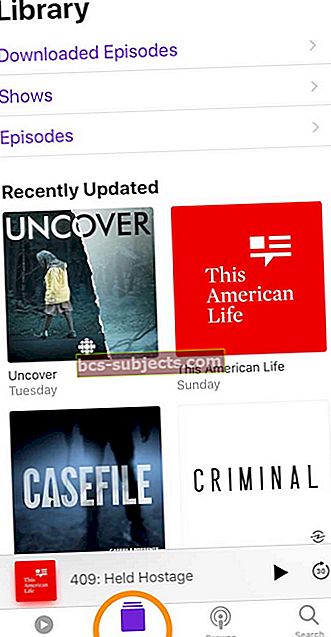
- Vybrat Pořady, Epizodynebo se podívejte pod Nedávno aktualizované
- Vyhledejte epizodu show, kterou chcete poslouchat a hrát
- Klepněte na epizodu Odkaz na podrobnosti

- Odtud klepněte na ikonutříbodové tlačítko Další
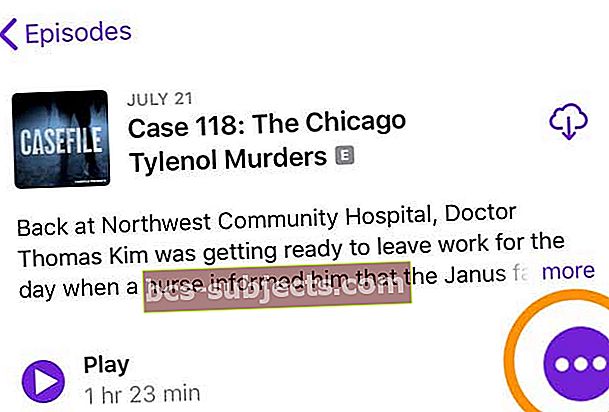
- VybratHrát Další
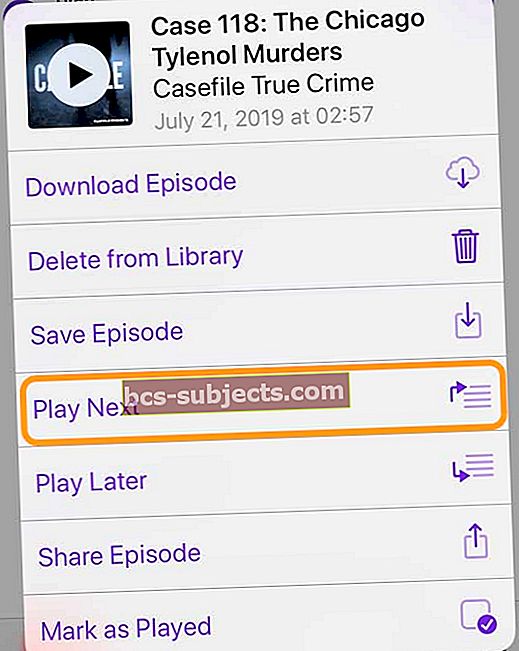
- Vyskakovací okno potvrzuje, že epizoda byla Přidáno do fronty
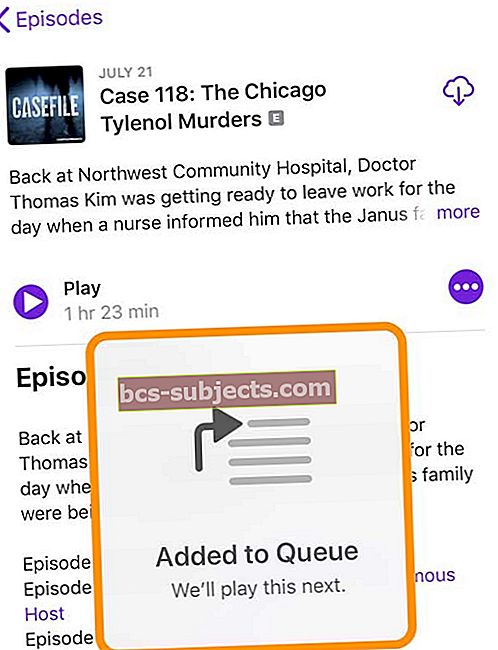
Přidejte další epizody podcastu pomocí rychlých akcí nebo 3D Touch
Nyní, když byla vaše fronta vytvořena, přidejte do seznamu podle potřeby několik dalších podcastů podle výše uvedených kroků nebo použijte 3D dotyk nebo Rychlé akce.Rychlé akce jsou k dispozici dlouhým stisknutím na většině zařízení používajících iOS 13 a vyšší nebo iPadOS.
- Otevřete knihovnu aplikace Podcast
- Vyberte epizodu
- Dlouhé stisknutí nebo 3D dotyk v dané epizodě a výběr Hrát Další
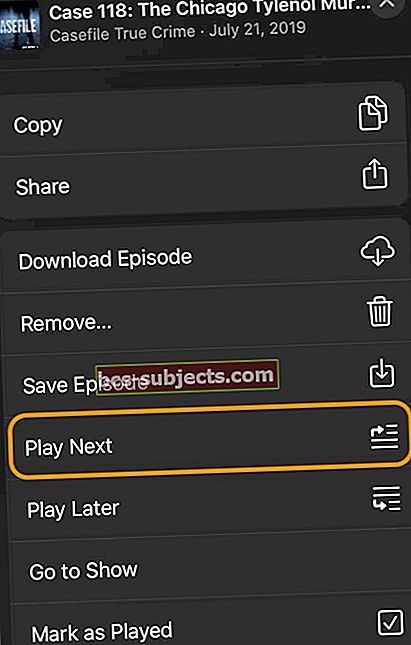
Pro ty, kteří používají iOS 12 a nižší A kteří na svém zařízení nemají 3D Touch, postupujte podle kroků 2-8.
Uspořádejte, změňte pořadí nebo odeberte frontu Nahoře v Podcastu
Po přidání všech epizod podcastů, které chcete, do Nahoru Další fronta, možná budete chtít uspořádat seznam nebo změnit pořadí podcastů.
- Klepnutím na aktuálně přehrávaný podcast jej rozbalíte
- Přejetím prstem nahoru na kartě zobrazíte Nahoru Další fronta
- Stiskněte a podržte tři vodorovné čáry vedle názvu epizody podcastu
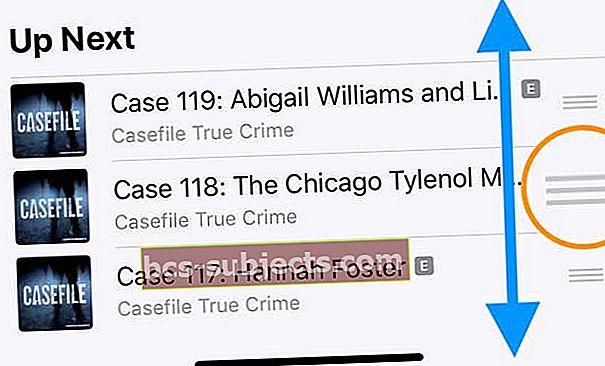
- Přetáhněte podcast nahoru nebo dolů na požadované místo v seznamu - první epizoda se přehraje jako první a dolní epizoda se přehraje jako poslední
- Opakujte, dokud Nahoru Další seznam skladeb je správně objednáno podle vašich potřeb
Jak odebrat epizodu z fronty aplikace Další aplikace Podcast
- Klepnutím na aktuálně přehrávaný podcast jej rozbalíte
- Přejetím prstem po kartě zobrazíte Nahoru Další fronta dole
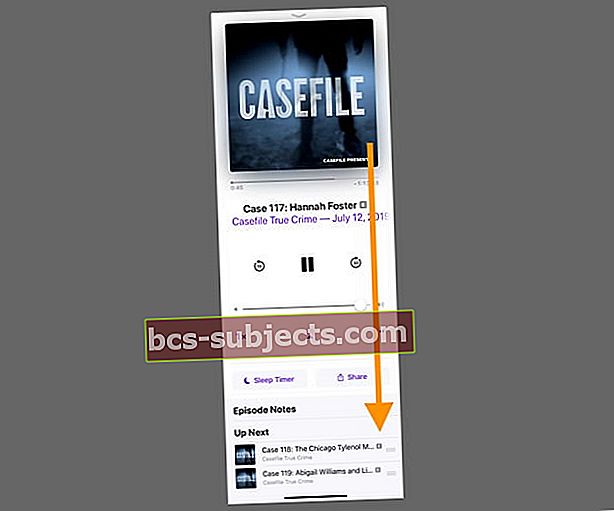
- Vyhledejte epizodu, kterou chcete odstranit
- Přejetím prstem doprava zobrazíte možnost odebrání (přejetím prstem po pravém okraji zařízení)
- Vybrat Odstranit
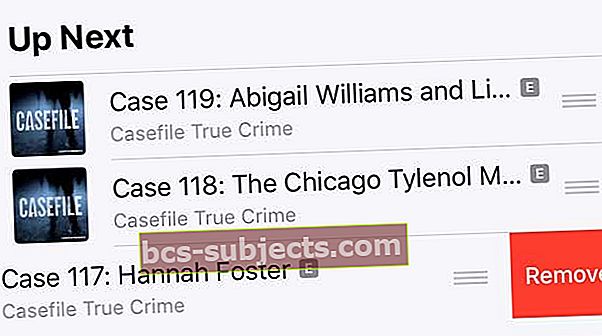
Závěr
Existuje spousta stížností na aktuální aplikaci iOS Podcast, ale s tolika problémy existuje naděje, že bychom mohli vidět nějaké změny.
Pokud narazíte na nějaké problémy, dejte nám vědět a my vám rádi zodpovíme všechny dotazy, které vás mohou potkat.